미디어 Aiseesoft Video Converter Ultimate v10.7.12- 동영상 변환
2023.05.22 19:21

전 세계 1,000만 명 이상의 고객이 좋아하는 비디오/오디오를 1,000개의 형식으로 변환, 편집 및 압축하는 일체형 솔루션입니다. 새로 출시된 비디오 컨버터 얼티밋은 아주 완벽한 제품입니다. 기본 비디오/DVD 변환 기능 외에도 비디오 효과 편집, 비디오 압축, ID3 정보 편집, 플램블로 GIF 만들기에 도움이 됩니다.
간편한 비디오 변환
그래픽 카드 수준에 따라 최상의 화질을 제공하는 세계 최고 수준의 비디오 인코딩 기술을 채택했다. 또한 내장 비디오 강화 기술은 원래의 품질을 최대 또는 훨씬 더 좋게 유지합니다. 이제 H.265/HEVC, H.264, Xvid, VP8, VP9 등을 포함한 모든 인코딩 형식을 지원합니다. 동영상/오디오/DVD를 MP4, AVI, MOV, WMV, MP3, FLAC, WMA 등을 포함한 1000개 이상의 형식으로 변환할 수 있습니다. 4K를 1080p로 변환하거나, HD를 HD로 변환하거나, 4K 포맷으로 변환하는 것이 가장 좋습니다. HD, 4K, 5K 및 최대 8K 변환을 지원합니다. 변환해야 할 비디오가 너무 많으면 걱정하지 마세요. 한 번의 클릭으로 여러 파일을 동시에 변환할 수 있는 배치 변환을 지원합니다.
타의 추종을 불허하는 하드웨어 가속 기술
최신의 변환 및 향상된 엔진으로 변환 속도는 가장 빠르면서도 완벽한 이미지와 음질을 유지할 수 있습니다. 한편, 우리는 그래픽 카드 이미지 처리를 포함하는 세계 최고의 블루하이퍼 기술과 CPU 레벨 기반의 비디오 디코딩/인코딩 기술을 사용하여 선례를 남겼다. 따라서 Aise소프트 Video Converter Ultimate는 특히 8K/5K/4K/HD 변환에서 세계에서 가장 빠른 비디오 변환 소프트웨어가 되었습니다. 비디오 변환 속도가 이전보다 30배 더 빨라졌습니다. 이제 4K 및 HD 비디오의 경우에도 변환에 몇 분 정도 걸릴 것으로 예상할 수 있습니다.
필터 추가 및 기본 효과
Aise 소프트 Video Converter Ultimate는 비디오 편집 필터의 무지개를 제공합니다. 휘풀, 홍콩 영화, 오렌지 도트, 자주색, 일반, 좌표, 웜, 스타, 모던, 그레이, 픽셀레이트, 스케치 필터 등 멋진 필터를 한 번의 클릭으로 쉽게 찾아 적용할 수 있습니다. 비디오에 맞는 것을 고르세요. 또한 대비, 포화, 밝기 및 색조와 같은 기본 효과를 조정할 수 있습니다.
자막 및 오디오 트랙 추가 및 조정
Aise 소프트 Video Converter Ultimate를 사용하면 동영상에 외부 자막을 추가할 수 있습니다. 또한 단일 오디오 트랙 또는 다중 오디오 트랙을 추가할 수 있습니다. 자막이 소리와 동기화되지 않으면 귀찮다. 그러나 이 강력한 변환기의 내장 지연 기능은 이 부제를 동기화되지 않은 상태로 수정하고 부제를 필름과 동기화하도록 도와줍니다. 동영상을 게시하든 말든 동영상에 자막을 추가하고 조정하는 것이 좋습니다.
동영상에 3D 효과 추가
3D 영화를 보는 것은 흥미로울 수 있지만 모든 소프트웨어가 3D 기능을 지원하는 것은 아니다. Aise소프트 Video Converter Ultimate의 3D Maker 도구를 사용하면 비디오에 3D 효과를 쉽게 추가할 수 있으며 3D 안경에서 3D 경험을 충분히 즐길 수 있습니다. 또한 출력 형식을 선택하고 높은 출력 품질을 선택할 수 있습니다. 또한 agliph 옵션을 선택하고, 화면 분할 옵션, 깊이 및 왼쪽 오른쪽 전환 옵션을 선택할 수 있습니다
전문가급 분할 화면 비디오 쉽게 만들기
두 개 이상의 비디오를 프레임에 배치하고 동시에 재생하시겠습니까? 이 비디오 변환기에는 비디오를 나란히 놓을 수 있는 분할 화면 비디오 편집기가 장착되어 있습니다. 분할된 화면 효과를 적용함으로써, 여러분은 어떤 것과 다른 것 사이의 관계를 명확히 하고, 유튜브 비디오에 대한 반응을 더하고, 여러분의 비디오를 더 흥미롭게 만들 수 있습니다. 한편, 다양한 분할 화면 레이아웃, 필터 및 기타 비디오 편집 기능이 함께 제공됩니다.
Aiseesoft Video Converter Ultimate 사용 방법

변환
1 단계: 파일 추가를 클릭하여 비디오 파일을 프로그램으로 가져옵니다. 또는 파일을 기본 인터페이스에 드래그 앤 드롭할 수 있습니다.
2 단계: 프로필의 드롭다운 버튼을 클릭하여 대상 형식을 선택합니다. 프로필 사용자 지정을 클릭하여 출력 품질을 설정합니다.
3 단계:모든 설정을 올바르게 설정한 후 출력 폴더를 선택하고 변환을 클릭하여 비디오/오디오 파일 변환을 시작합니다.
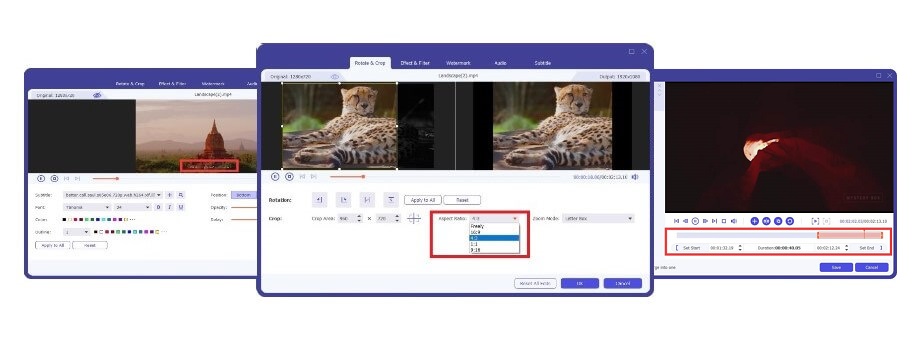
비디오 편집
1단계: 파일 추가를 클릭하여 비디오 파일을 프로그램으로 가져옵니다. 또는 파일을 기본 인터페이스에 드래그 앤 드롭할 수 있습니다.
2단계: 비디오 하단의 편집 버튼을 클릭하여 동영상에 회전, 자르기, 효과 추가, 필터, 오디오 트랙 및 자막을 표시합니다.
3단계: 확인을 클릭하여 변경 내용을 적용합니다. 비디오 하단의 잘라내기를 클릭하여 비디오를 자르고 원하는 부분을 선택합니다.
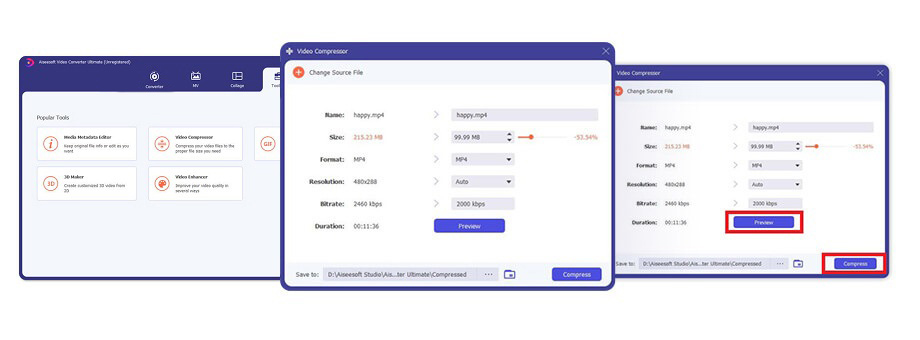
비디오 압축
1단계: 맨 위 메뉴에서 도구 상자를 클릭하고 비디오 압축기를 선택합니다. 직사각형 영역을 클릭하여 압축할 비디오를 추가합니다.
2단계: Video Compressor 창에서 비디오 이름, 크기, 출력 형식, 해상도 및 비트 전송률을 편집할 수 있습니다.
3단계: 압축하기 전에 미리 보기 버튼을 클릭하여 비디오를 미리 봅니다. 그런 다음 [압축] 단추를 클릭하여 압축을 시작합니다.
video-converter-ultimate-x64.exe
